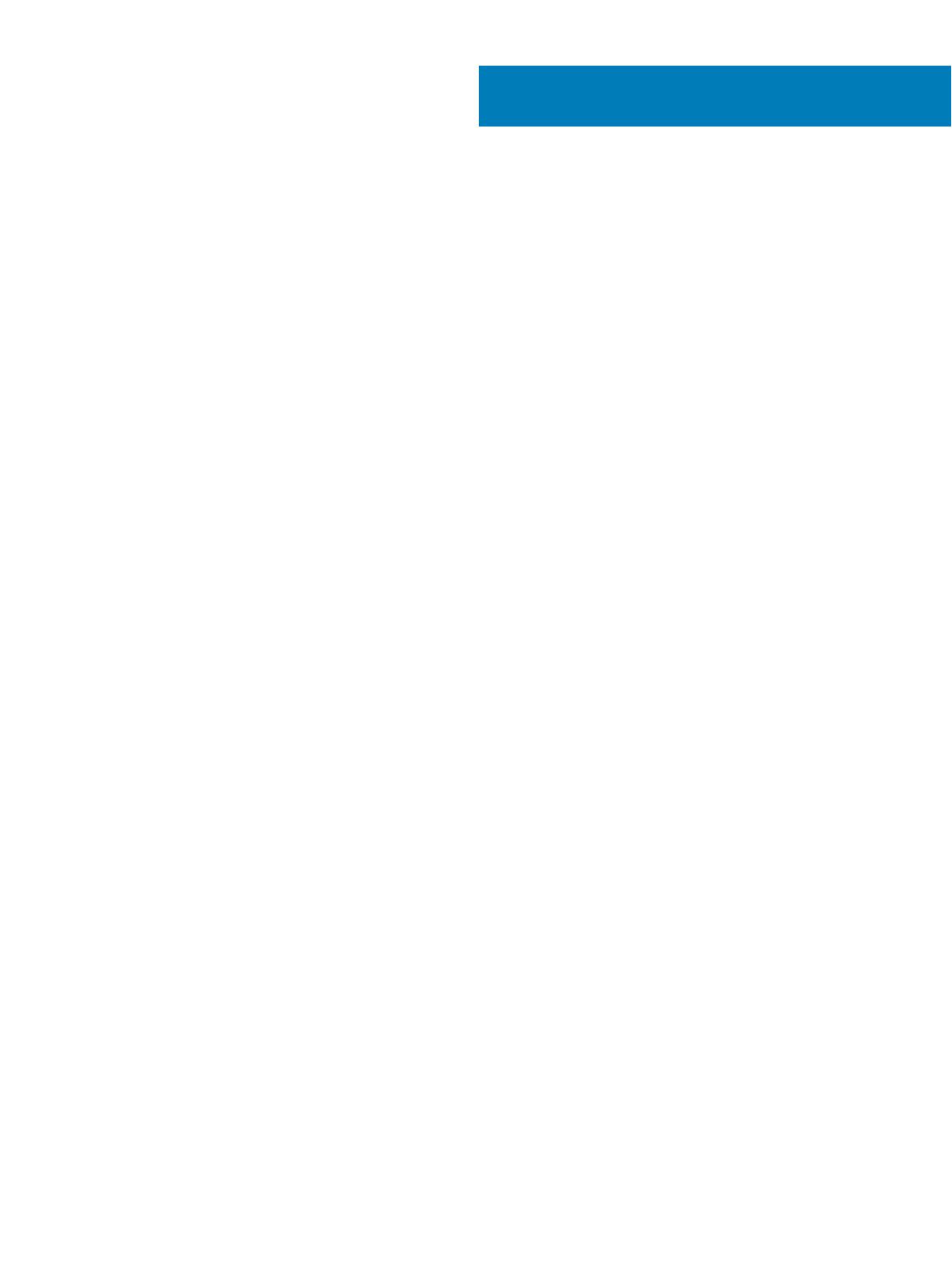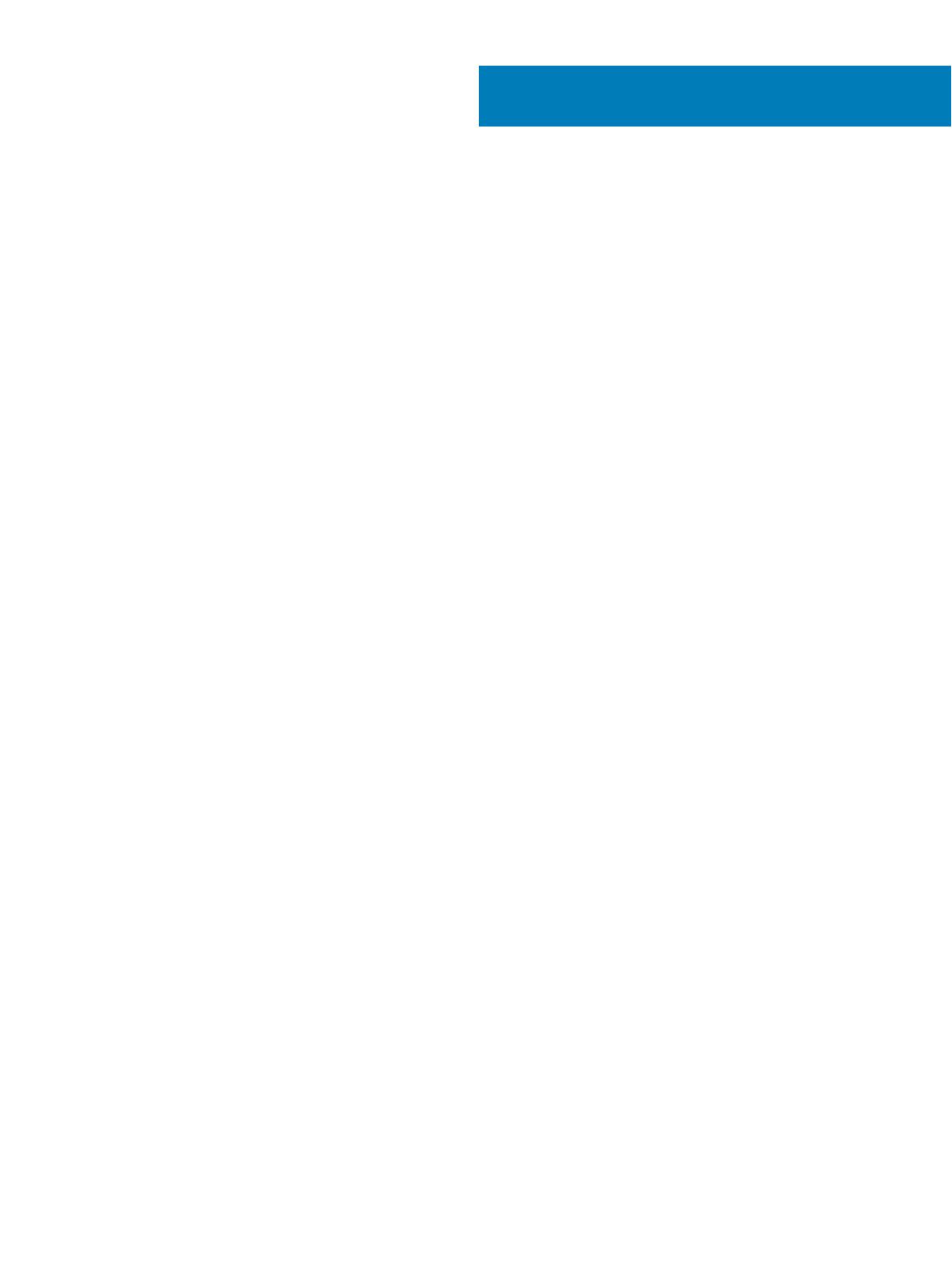
Sisukord
1 Arvutiga töötamine.........................................................................................................................................5
Ohutusjuhised.....................................................................................................................................................................5
Arvuti väljalülitamine – Windows 10.................................................................................................................................5
Enne, kui arvuti sees toimetama asute............................................................................................................................5
Pärast arvuti sees toimetamist.........................................................................................................................................6
2 Tehnoloogia ja komponendid.......................................................................................................................... 7
HDMI 1.4.............................................................................................................................................................................. 7
HDMI 1.4 funktsioonid..................................................................................................................................................7
HDMI eelised.................................................................................................................................................................7
USB omadused...................................................................................................................................................................8
USB 3.0 / USB 3.1 1. põlvkond (SuperSpeed USB)................................................................................................. 8
Kiirus.............................................................................................................................................................................. 8
Kasutusviisid................................................................................................................................................................. 9
Ühilduvus.......................................................................................................................................................................9
C-tüüpi USB...................................................................................................................................................................... 10
Alternatiivne režiim..................................................................................................................................................... 10
USB toitega varustamine...........................................................................................................................................10
C-tüüpi USB ja USB 3.1.............................................................................................................................................. 10
Thunderbolt C-tüübi kaudu....................................................................................................................................... 10
Thunderbolt 3 C-tüübi kaudu.....................................................................................................................................11
Thunderbolt 3 C-tüübi kaudu – põhifunktsioonid....................................................................................................11
Thunderbolti ikoonid....................................................................................................................................................11
3 Komponentide eemaldamine ja paigaldamine................................................................................................ 12
Soovitatud tööriistad........................................................................................................................................................ 12
Kruvide loend.....................................................................................................................................................................12
tagakaas.............................................................................................................................................................................13
Tagakaane eemaldamine............................................................................................................................................ 13
Tagakaane paigaldamine............................................................................................................................................ 16
Pooljuhtketas....................................................................................................................................................................20
Pooljuhtketta eemaldamine.......................................................................................................................................20
Pooljuhtketta paigaldamine........................................................................................................................................21
S-/V-paneeli vahedetailid................................................................................................................................................22
S-/V-paneeli vahedetaili eemaldamine.................................................................................................................... 22
S-/V-paneeli vahedetaili paigaldamine.....................................................................................................................23
Jahutusradiaator.............................................................................................................................................................. 25
Kuumuseneelaja eemaldamine..................................................................................................................................25
Jahutusradiaatori paigaldamine................................................................................................................................ 27
Emaplaadi ventilaatorid....................................................................................................................................................28
Emaplaadi ventilaatorite eemaldamine.....................................................................................................................28
Emaplaadi ventilaatorite paigaldamine.....................................................................................................................29
aku..................................................................................................................................................................................... 30
Sisukord
3